Shopping Anzeigen heben sich durch die Integration von Produktbildern bereits sehr erfolgreich von regulären Textanzeigen ab und können meist eine weit höhere CTR und Conversion Rate verzeichnen. Um den User innerhalb der Shopping Anzeigen konkret auf Ihre Produkte aufmerksam zu machen und sich von Konkurrenten abzusetzen, sind Rabatte und Promotions ein sehr effektives und kostenloses Tool. Sind die Aktionen zeitlich begrenzt, wird der User zudem dazu animiert direkt in Ihrem Shop einzukaufen, um das Angebot nicht zu verpassen. Über das Google Merchant Center können viele verschiedene Rabatte und Aktionen wie „Kauf 3 Zahl 2“ für alle oder ausgewählte Produkte im Feed hinterlegt werden. Wie Sie Merchant Promotions erfolgreich für die Optimierung Ihrer Shopping Kampagnen nutzen und am besten implementieren, erklären wir in diesem Artikel.
Was sind Merchant Promotions?
Promotions, Rabatte, Sonderangebote, Gratis-Zugaben oder Gratis Versand: All diese Aktionen und noch mehr können über Merchant Promotions als Erweiterung Ihrer Shopping Anzeigen kommuniziert werden. Genau wie Erweiterungen für Textanzeigen können auch Shopping Promotion Erweiterungen die Aufmerksamkeit der User erhöhen und damit die Klickrate sowie die Transaktionen steigern. Sie werden jedoch nicht in Google Ads hinzugefügt, sondern müssen im Merchant Center eingerichtet werden.
Wie werden dem User Merchant Promotions angezeigt?
Produkte, die für eine Promotion qualifiziert wurden, werden in den Shopping Ergebnissen besonders hervorgehoben. Je nach Gerät und Anzeigenformat kann die Art und Weise wie das Angebot angezeigt wird variieren.
Desktop, Alle Suchergebnisse
Im folgenden Screenshot ist eine Shopping Anzeige in den Suchergebnissen von Google zu sehen. Die Anzeige von SportScheck ist für eine Merchant Promotion qualifiziert und wird mit dem Zusatz „Angebot“ angezeigt.
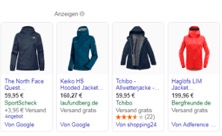
Mit einem Klick auf „Angebot“ öffnet sich ein kleines Feld, in dem die Art der Promotion sowie die Gültigkeitsdauer und der Code zum Einlösen der Aktion angezeigt werden.
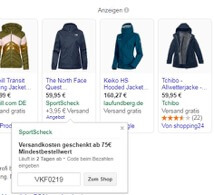
Auf dem Smartphone werden Merchant Promotions ebenfalls unter dem Unternehmensnamen angezeigt. Auf dem folgenden Screenshot kann die gelbe Regenjacke zu einem reduzierten Preis gekauft werden, wenn der entsprechende Code beim Kauf eingegeben wird.
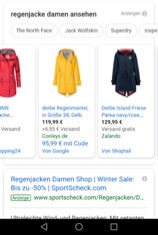
Ist der Titel für die Promotion zu lang, wird er abgekürzt. Dann kann der User die vollständigen Informationen zu der Aktion durch einen Klick auf die Promotion einsehen.
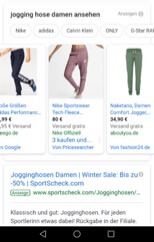
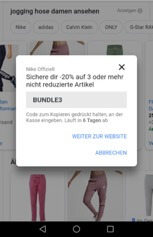
Welche Rabatte können beworben werden?
Über Merchant Promotion Aktionscodes können u. a. folgende Aktionen beworben werden:
- Rabatte: prozentuale und monetäre Rabatte, drei-für-zwei- Aktionen oder den zweiten Artikel reduziert erhalten
- Geschenkaktionen: Gratis Produkte oder Geschenkgutscheine
- Versand-Rabatte: Reduzierter Versand oder Versandkostenfrei
Vorteile von Merchant Promotions
Merchant Promotions heben Ihre Shopping Anzeigen von den Produkten der Konkurrenz ab und ziehen die Aufmerksamkeit der User auf sich. Abgesehen von dem Zeitaufwand, den Sie für die Einrichtung und das Update der Promotions einplanen müssen, haben Merchant Promotions folgende Vorteile:
- Höhere Klickrate: Merchant Promotions steigern die Aufmerksamkeit Ihrer Produkte und heben sie von anderen Shopping Anzeigen ab.
- Mehr Conversions: Durch zeitlich begrenzte Angebote schlagen User schneller zu.
- Geräteübergreifend: Der Sonderangebots-Link wird auf Desktop genauso wie auf Mobilgeräten angezeigt.
- Kostenlos: Die Shopping Anzeigen werden mit dem regulären Klickpreis bezahlt. Das Einrichten von Merchant Promotions ist nicht mit zusätzlichen Gebühren verknüpft.
- Einfache Implementation: Shopping Promotions können ganz einfach für alle oder ausgewählte Produkte im Merchant Center eingerichtet werden.
Voraussetzungen zum Schalten von Merchant Promotions
Momentan kann jeder seinen Produkten Merchant Promotion Erweiterungen hinzufügen, der seine Artikel in einem der folgenden Länder bewirbt und verkauft: USA, Australien, Deutschland, Frankreich, England und Indien. Weitere Länder werden hoffentlich bald dazu kommen, aber bis auf weiteres können Promotions nur in diesen sechs erstellt werden.
Zusätzlich müssen folgende Anforderungen erfüllt werden:
- Die Promotions müssen zum Zeitpunkt des Kaufs von jedem Käufer einlösbar sein. Es können also keine Promotions für bestimmte Zielgruppen erstellt werden.
- Die Rabatte dürfen auch nicht bereits auf der Produktseite erwähnt werden, sondern sollten erste durch das Einfügen des Rabattcodes erscheinen.
- Die Promotions müssen einen begrenzten Zeitraum von maximal sechs Monaten haben und es dürfen nicht mehr als 500 Promotions gleichzeitig laufen.
- Außerdem müssen die Richtlinien und redaktionellen Anforderungen von Google erfüllt werden.
Setup von Promotions im Merchant Center
Um Merchant Promotions zu erstellen, muss zunächst ein Antrag bei Google zur Freischaltung der entsprechenden Funktionen im Merchant Center gestellt werden. Der Antrag ist unter folgendem Link zu finden: Application Form
Die Freischaltung der Promotion-Oberfläche im Merchant Center dauert für gewöhnlich nur ein bis zwei Werktage. Wenn es soweit ist, finden Sie in Ihrem Merchant Center ein Angebots-Dashboard, in dem Sie Ihre Promotions auf zwei Wegen erstellen können:
- Unter List über das +Promotion-Tool oder
- unter dem Menüpunkt Feeds über ein Produktfeed.
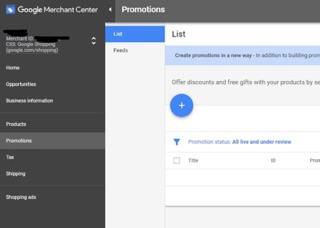
Setup von Promotions über das +Promotion-Tool
Das +Promotion-Tool eignet sich vor allem, wenn nur einige wenige oder alle Produkte für eine Aktion hinzugefügt werden sollen. Zum Beispiel ein Prozentrabatt auf alles übers Wochenende, oder eine 3 für 2 Aktion auf eine bestimmte Marke oder Produktkategorie, die im Produktfeed entsprechend gekennzeichnet ist. Der Vorteil des +Promotion-Tools ist die schnelle und einfache Implementierung von Promotions. Wenn die Promotion für einen Produkttyp oder eine ganze Artikelgruppe hinzugefügt wird, muss das Produktfeed allerdings sehr gut strukturiert und alle Produkte einwandfrei gelabelt sein. Sonst kann es passieren, dass ein Produkt fälschlicherweise für eine Promotion qualifiziert wird, weil es einer falschen Produktgruppe zugeordnet ist.
Schritt-für-Schritt-Anleitung:
1. Klicken Sie unter Promotions à List auf das blaue Pluszeichen
2. Wählen Sie das Land aus, in dem die Promotion gilt und danach die am besten passende Angebotskategorie (z. B. Prozent Rabatt) und den Angebotstyp.
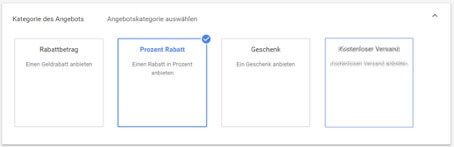
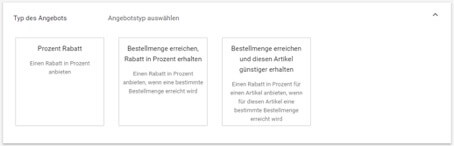
3. Füllen Sie nun alle weiteren Schritte des Menüs aus und geben Sie Details zu Ihrer Promotion an, wie die Höhe des Angebots und eventuelle Mindestbestellwerte oder andere Bedingungen, um den Rabatt zu erhalten.
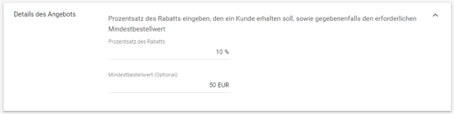
4. Bei der Wahl des Angebotstitels sollten Sie darauf achten, dass dieser Ihr Angebot und die Bedingungen genau beschreibt. Er sollte kurz, aber leicht verständlich und ansprechend für Ihre potentiellen Kunden sein. Die Angebots-ID muss einzigartig sein. Das bedeutet für jede neue Promotion muss eine neue ID, die noch nicht verwendet wurde, erstellt werden.
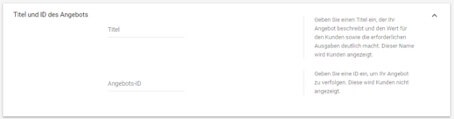
5. Wenn Ihr Angebot nicht für alle Produkte gelten soll, wählen sie die Option „Benutzerdefinierte Filter basierend auf Produktattributen erstellen“ aus. So können Sie über die Attribute Artikel-ID, Produkttyp, Marke oder Artikelgruppen-ID bestimmte Produkte aus Ihrem Feed ein- oder ausschließen.
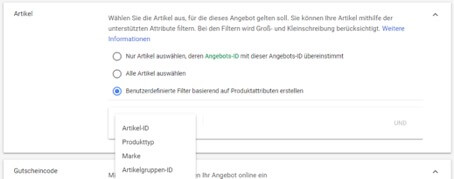
6. Zum Schluss müssen Sie noch den Gutscheincode mit dem Ihr Angebot eingelöst werden kann und den Zeitraum seiner Gültigkeit angeben.
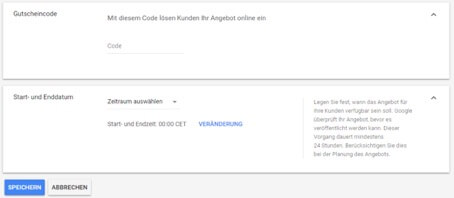
7. Speichern Sie Ihre Merchant Center Promotion und wiederholen Sie die Schritte, um weitere Promotions hinzuzufügen. Es können bis zu 500 Promotions gleichzeitig beworben werden.
Setup von Promotions über einen Produktfeed
Die Erstellung von Promotions über einen Feed eignet sich besonders gut für Shops, die sehr viele Produkte anbieten und für sehr viele Produkte aus unterschiedlichen Kategorien verschiedene Angebote gleichzeitig erstellen möchten. Einem Produkt können bis zu 10 Promotions gleichzeitig zugeordnet werden, von denen in der Shopping Anzeige bis zu 5 gleichzeitig angezeigt werden. Die zugeordneten Angebote werden nach product_applicability [Gültigkeit_für_Artikel] priorisiert, sodass specific product Promotions Vorrang vor all products Promotions haben. Ein Feed ist auch sinnvoll, wenn einige Produkte für mehrere Promotions gleichzeitig qualifiziert werden sollen. Der Nachteil im Gegensatz zum +Promotion-Tool ist die aufwendigere Implementation.
Schritt-für-Schritt-Anleitung:
1. Erstellen Sie einen Angebotsfeed im TXT oder XML Format oder als Google-Tabelle. Dieses Feed sollte die folgenden Spalten und Informationen beinhalten:
- promotion_id [Angebots_ID]
- product_applicability [Betroffene_Produkte]
- offer_type [Angebotstyp]
- long_title [Langer_Titel]
- promotion_effective_dates [Angebotszeitraum_Gültigkeit]
- redemption channel [Einlösungsart]
2. Wenn Sie einigen Artikeln mehr als eine Promotion zuordnen möchten, geben Sie diese durch Kommas getrennt in einer TXT Datei oder in Form einzelner Zeilen in Ihrer XML-Datei oder Google Tabelle an.
3. Loggen Sie sich in Ihrem Merchant Center Account ein und gehen Sie im Angebots-Dashboard auf Feeds. Klicken Sie dort auf das blaue Pluszeichen , um Ihren Feed hinzuzufügen.
4. Wählen Sie Land und Sprache aus und geben Sie Ihrem Feed einen aussagekräftigen Namen.

5. Wählen Sie nun die Art der Feedeinrichtung aus.
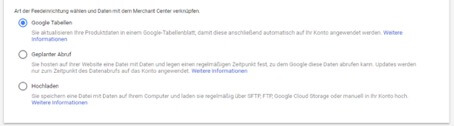
6. Nun muss nur noch der Feed mit Ihrem Merchant Center verknüpft werden. Wenn Sie eine Google Tabelle nutzen, können Sie diese im nächsten Schritt auswählen und die gewünschte Abrufhäufigkeit einrichten. Hosten Sie den Feed als Datei auf Ihrer Website, geben Sie in diesem Schritt den Namen der Datei und die URL ein. Als dritte Option können Sie den Feed von Ihrem Desktop aus über SFTP, FTP, Google Cloud Storage oder manuell in Ihr Konto hochladen.
Best Practices
Zum Schluss noch ein paar Tipps und Best Practices, damit Ihre Merchant Promotion zum Erfolg wird:
- Verwenden Sie verständliche Gutscheincodes mit Bezug auf den Inhalt des Angebots, damit sich die User diesen gut merken können. Z. B. Winter20, oder FreeShippingMai etc. Wichtig dabei ist, dass der Code im Angebot richtig geschrieben und identisch mit dem ist, den Sie in Ihrem Shop eingerichtet haben. So vermeiden Sie eine Ablehnung durch Google.
- Der Titel der Promotion sollte unbedingt alle Bedingungen des Angebots enthalten, um eine Ablehnung zu vermeiden. Wenn der Code nur für ausgewählte Produkte gilt, müssen z. B. die Produktkategorien oder Marken im Titel genannt werden, für die das Angebot gültig ist.
- Neue Promotions müssen zunächst von Google überprüft und freigegeben werden, bevor sie beworben werden. Dies kann bis zu 24h dauern. Um den Start der Aktion nicht zu verzögern, sollten Sie diese Bearbeitungszeit mit einplanen.
- Achten Sie bei der Erstellung der Promotions immer auf die Einhaltung der Google Richtlinien. Ein Verstoß kann im schlimmsten Fall nicht nur zur Ablehnung der Aktion, sondern auch zur Deaktivierung der Merchant Promotions im Konto führen.
- Zur Auswertung der Promotion Performance empfiehlt es sich im Google Ads Konto innerhalb der Shopping Kampagnen das Segment „Klicktyp“ anzeigen zu lassen. In diesem Segment kann die Aufschlüsselung der Klicks, die über die Promotion generiert wurden, analysiert und bewertet werden.
Fazit
Über Google Merchant Promotions lassen sich Shopping Anzeigen mit etwas Aufwand effektiv von den Angeboten der Wettbewerber hervorheben. Das Feature lässt sich als eine Art kostenlose Anzeigenerweiterung definieren, welche die Aufmerksamkeit der User und damit die CTR und die Conversions steigert. Durch die zeitliche Begrenzung der Angebote können zudem schnellere Kaufabschlüsse angeregt werden. Damit lässt sich der Aufwand zur Einrichtung der Promotions bereits sehr gut rechtfertigen. Vor allem, wenn Sie sowieso regelmäßig Rabatte und Sales anbieten, sollten Sie über diese zusätzliche und zudem noch kostenlose Bewerbung Ihrer Aktionen über Google Promotions nicht länger nachdenken, sondern sich sofort an die Implementierung machen. Die Auswertung der Performance nach jedem Sale macht eine strategische Optimierung möglich und sollte unbedingt erfolgen, um die Effektivität der Aktionen langfristig zu maximieren.

